
תוכנה זו תתקן שגיאות מחשב נפוצות, תגן עליך מפני אובדן קבצים, תוכנות זדוניות, כשל חומרה ותייעל את המחשב שלך לביצועים מקסימליים. תקן בעיות במחשב והסר וירוסים כעת בשלושה שלבים פשוטים:
- הורד את כלי התיקון למחשב Restoro שמגיע עם טכנולוגיות פטנט (פטנט זמין פה).
- נְקִישָׁה התחל סריקה כדי למצוא בעיות של Windows שעלולות לגרום לבעיות במחשב.
- נְקִישָׁה תיקון הכל כדי לפתור בעיות המשפיעות על אבטחת המחשב וביצועיו
- Restoro הורדה על ידי 0 קוראים החודש.
אם אתה מגלה שקובץ המארח שלך השתנה מסיבה כלשהי, אל תיבהל, תוכל להחזיר אותו בקלות לברירת המחדל. ובמאמר זה נראה לך כיצד להגדיר את ערכי ברירת המחדל עבור קובץ ה- Host שלך ב- Windows 10.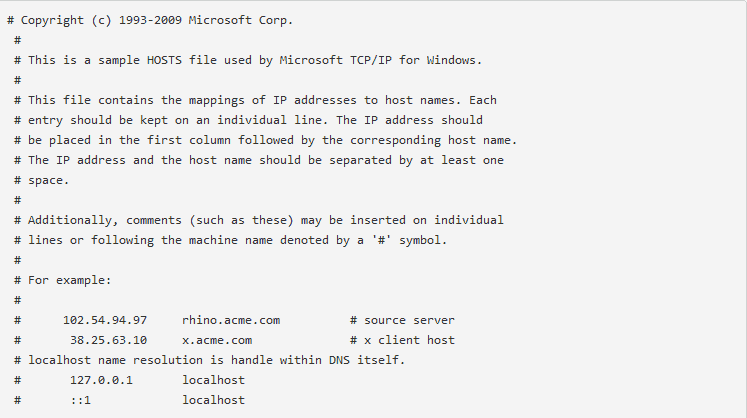
כיצד אוכל לאפס את קובץ המארח לברירת המחדל?
ב- Windows, קובץ ה- Host משמש למיפוי שמות המארח אל כתובות IP, ואין לשנותו. אבל אם אתה מבחין בשינויים בקובץ זה, הנה מה שאתה צריך לעשות:
- פתח את סייר הקבצים והזן את המיקום הבא:
- ג: WindowsSystem32driversetc
- מצא את קובץ המארח ושנה את שמו host.bak (יתכן שתידרש לקחת בעלות על הקובץ, ראשית)
- הדבק את הטקסט הבא בפנקס הרשימות:
- # זכויות יוצרים (c) 1993-2009 Microsoft Corp.
#
# זהו קובץ HOSTS לדוגמא המשמש את Microsoft TCP / IP עבור Windows.
#
# קובץ זה מכיל את מיפוי כתובות ה- IP לשמות המארחים. כל אחד
יש לשמור על ערך # בשורה בודדת. כתובת ה- IP צריכה
# ימוקם בעמודה הראשונה ואחריו שם המארח המתאים.
# כתובת ה- IP ושם המארח צריכים להיות מופרדים על ידי לפחות אחד
# שטח.
#
# בנוסף, ניתן להוסיף הערות (כמו אלה) לאנשים פרטיים
# שורות או בעקבות שם המכונה המסומן בסמל '#'.
#
# לדוגמה:
#
# 102.54.94.97 שרת המקור rhino.acme.com #
# 38.25.63.10 x.acme.com # x מארח לקוח
# רזולוציית שמות localhost מטופלת בתוך ה- DNS עצמו.
# 127.0.0.1 localhost
#:: מקומי אחד
- # זכויות יוצרים (c) 1993-2009 Microsoft Corp.
- שמור אותו ב ג: WindowsSystem32driversetc וסגור את המסמך
קובץ ה- Host שלך חזר כעת לערכי ברירת המחדל שלו, אך מומלץ לעשות זאת ליצור עותק גיבוי של קובץ המארח, כך שתוכל להחליף אותו בקלות שוב, במידת הצורך. אתה יכול להשתמש בקובץ המארח הישן שלך כגיבוי, ולשמור אותו בתיקיית Drivers, ממש ליד המקור.
איפוס קובץ המארח שלך הוא פתרון מאוד שימושי עבור תיקון בעיות קישוריות במחשב Windows שלך. לכן, אם חיבור האינטרנט שלך אינו יציב כפי שהוא אמור להיות, השתמש בשיטה זו כדי לתקן אותו.
ראוי להזכיר שקובץ המארח שלך עשוי להיות נעול לעריכה. אם זה המקרה, יש לנו גב. כבר ריכזנו עבורכם רשימה של פתרונות לנושא מסוים זה ותוכלו לבדוק אותם ב מדריך זה.
אם יש לך הערות או הצעות, אנא כתוב באמצעות סעיף ההערות למטה.
מדריכים קשורים לבדיקה:
- כיצד להסתיר כתובת IP בעת הורדת קבצים
- תיקון: שגיאה Err_internet_disconnected ב- Windows 10
- תיקון: ל- PIA אין גישה לאינטרנט ב- Windows 10
 עדיין יש לך בעיות?תקן אותם בעזרת הכלי הזה:
עדיין יש לך בעיות?תקן אותם בעזרת הכלי הזה:
- הורד את כלי התיקון למחשב זה דורג נהדר ב- TrustPilot.com (ההורדה מתחילה בעמוד זה).
- נְקִישָׁה התחל סריקה כדי למצוא בעיות של Windows שעלולות לגרום לבעיות במחשב.
- נְקִישָׁה תיקון הכל כדי לפתור בעיות עם טכנולוגיות פטנט (הנחה בלעדית לקוראים שלנו).
Restoro הורדה על ידי 0 קוראים החודש.
